本文给大家带来腾讯视频关闭自动小窗播放模式方法介绍,希望对大家有所帮助!很多用户在使用腾讯视频APP时,退出该应用会自动开启小窗口模式,停留在手机桌面上继续播放,那么我们如何关闭这种退出后仍然自动小窗播放的模式呢?本期教程就能为您带来解答,不妨一起来看看吧!

腾讯视频关闭自动小窗播放模式方法介绍
1、点击右下角个人中心。
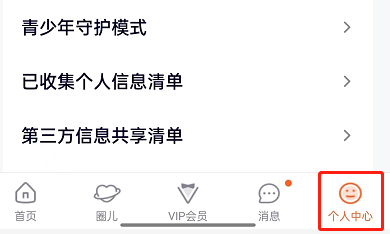
2、点击设置。
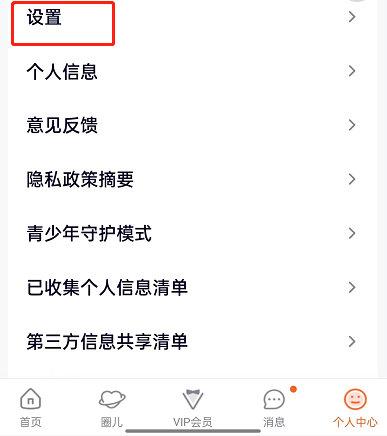
3、关闭视频播放中切换应用开启自动小窗右侧开关即可。
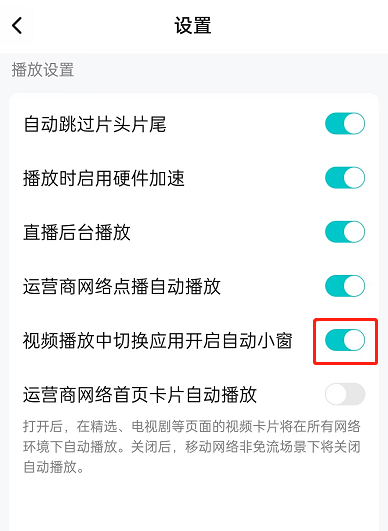
以上,就是小编带来的腾讯视频关闭自动小窗播放模式方法介绍的全部内容介绍啦!更多资讯攻略请关注达人家族网站下载吧!




